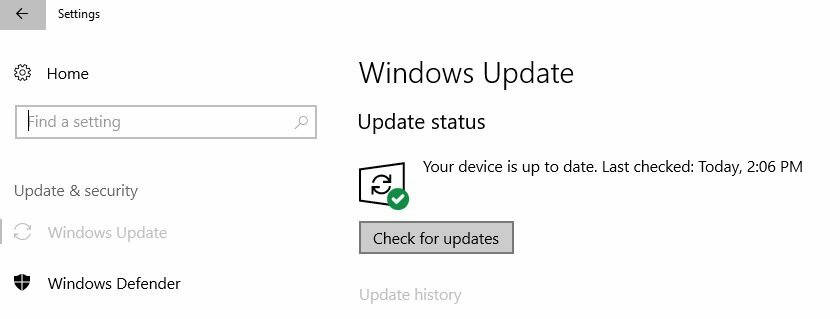Tento softvér udrží vaše ovládače v činnosti a zaistí vám tak bezpečnosť pred bežnými chybami počítača a zlyhaním hardvéru. Skontrolujte všetky svoje ovládače teraz v 3 jednoduchých krokoch:
- Stiahnite si DriverFix (overený súbor na stiahnutie).
- Kliknite Spustite skenovanie nájsť všetky problematické ovládače.
- Kliknite Aktualizácia ovládačov získať nové verzie a vyhnúť sa poruchám systému.
- DriverFix bol stiahnutý používateľom 0 čitateľov tento mesiac.
Chráni vaše Windows 10 účet s heslom je vždy skvelý nápad, môže sa však stať, že niekedy zabudnete alebo stratíte heslo systému Windows 10. Je to veľmi nepríjemná situácia, pretože k systému Windows 10 nemáte vôbec prístup. Našťastie existuje spôsob, ako obnoviť stratené heslo systému Windows 10.
Stratil som heslo systému Windows 10, ako ho resetovať?
Riešenie 1 - Prejdite na web spoločnosti Microsoft zameraný na obnovenie hesla
Ak na prihlásenie do systému Windows 10 používate svoj účet Microsoft, môžete si ľahko resetovať heslo tak, že prejdete na webovú stránku spoločnosti Microsoft na obnovenie hesla. Ak chcete obnoviť heslo účtu Microsoft, musíte urobiť nasledovné:
- Ísť do Web spoločnosti Microsoft na obnovenie hesla.
- Vyberte si Zabudol som svoje heslo možnosť a kliknite na Ďalšie.
- Teraz budete musieť zadať osobné informácie, aby ste potvrdili svoju totožnosť. Ak máte k svojmu účtu spojené telefónne číslo alebo iný e-mail, môžete ich použiť na urýchlenie procesu overenia a obnovenie hesla.
- Po dokončení procesu a nastavení nového hesla by ste mali mať prístup do systému Windows 10 pomocou svojho nového hesla k účtu Microsoft.
- PREČÍTAJTE SI TIEŽ: Oprava: Nemožno sa prihlásiť do systému Windows 10
Riešenie 2 - Použite inštalačné médium Windows 10 a príkazový riadok
Toto je pokročilejšie riešenie a na úspešné vykonanie budete potrebovať inštalačné médium Windows 10, napríklad DVD alebo USB. Po získaní inštalačného média musíte prejsť do systému BIOS a nastaviť inštalačné médium ako prvé zavádzacie zariadenie. Podrobné pokyny, ako to urobiť, nájdete v príručke k základnej doske. Keď nastavíte inštalačné médium ako prvé zavádzacie zariadenie, musíte spustiť inštaláciu systému Windows 10 a urobiť nasledovné:
- Po spustení inštalácie systému Windows 10 stlačte Shift + F10 na otvorenie Príkazový riadok.
- Raz Príkazový riadok začne, zadajte nasledovné:
- presunúť d: \ windows \ system32 \ utilman.exe d: \ windows \ system32 \ utilman.exe.bak
- skopírujte d: \ windows \ system32 \ cmd.exe d: \ windows \ system32 \ utilman.exe
- Zadajte reštartovať wpeutil v príkazovom riadku reštartujte počítač.
- Nespúšťajte inštaláciu systému Windows 10. Akonáhle sa dostanete na prihlasovaciu obrazovku, kliknite na Utility Manager a mali by ste vidieť Príkazový riadok.
- Do príkazového riadka zadajte nasledovné:
- čistý užívateľ new_user / pridať
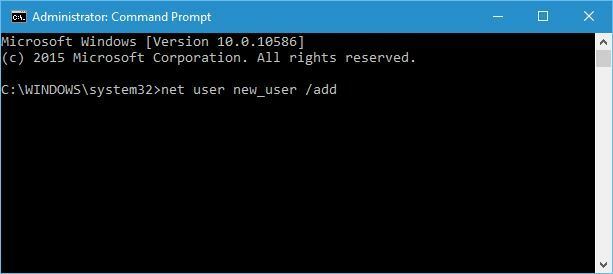
-
net localgroup administrators new_user / pridať
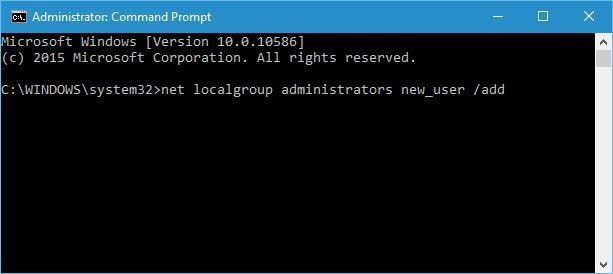
Poznámka: Ako príklad sme použili new_user, ale pre tento krok môžete použiť akékoľvek iné používateľské meno, ktoré chcete.
- čistý užívateľ new_user / pridať
- Reštart tvoj počitač.
- Iný používateľ s menom nový užívateľ by mali byť k dispozícii. Prihláste sa do daného účtu.
- Stlačte Kláves Windows + X a vyberte Počítačový manažment zo zoznamu.
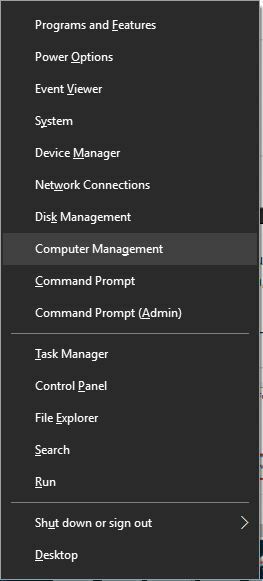
- V Počítačový manažment okno prejsť na Miestni používatelia a skupinya vyhľadajte účet, ku ktorému nemáte prístup. Kliknite pravým tlačidlom myši to a vyber si Nastaviť heslo.
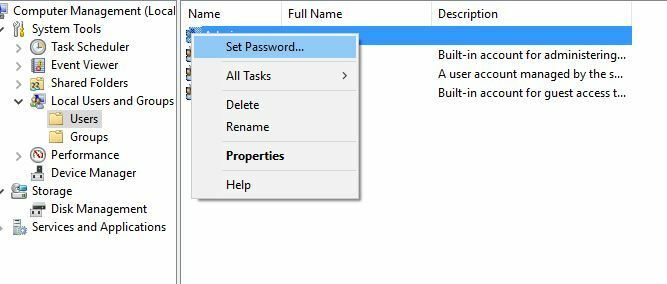
- Zadajte nové heslo pre daný účet a kliknite na tlačidlo Ok na uloženie zmien.
- Odhláste sa z aktuálneho účtu a pokúste sa získať prístup k starému účtu pomocou nového hesla.
Musíme spomenúť, že toto riešenie funguje iba pre miestne účty, a ak sa na prihlásenie používate pomocou účtu Microsoft, mali by ste vyskúšať naše predchádzajúce riešenie. Pri použití tejto metódy nebudete mať prístup k šifrovaným súborom, nezabudnite.
Aj keď na prihlásenie do systému Windows 10 používate účet Microsoft, vytvorením nového používateľského účtu by ste mali mať prístup k svojmu účtu osobné súbory a priečinky a skopírujte ich do svojho novo vytvoreného účtu pre prípad, že by ste svoj účet Microsoft nemohli resetovať heslo.
Nemožnosť prihlásiť sa do svojho účtu Windows 10 môže byť veľkým problémom, ale dúfame, že vám naše riešenia pomohli.
- PREČÍTAJTE SI TIEŽ: Oprava: Nemôžem sa prihlásiť pomocou svojho účtu Microsoft v systéme Windows 10